Ngày nay, việc nhận được lỗi hệ thống Google Android đã trở nên rất phổ biến đối với hầu hết người dùng hệ điều hành Android và thực tế khó chịu nhất là hầu như tất cả các lỗi này thường liên quan đến ứng dụng Cửa hàng Google Play. Cửa hàng Google Play là một ứng dụng rất quan trọng đối với hệ điều hành Android, lấp đầy khoảng cách giữa người dùng cuối và nhà phát triển, tức là Người dùng có thể tải xuống hoặc cài đặt ứng dụng hoặc trò chơi thông qua ứng dụng cửa hàng Google Play. Do đó, ứng dụng này chịu trách nhiệm về mọi thứ từ tải xuống ứng dụng đến cập nhật chúng thường xuyên. Thực tế thú vị là hầu hết các lỗi cửa hàng Google Play xảy ra khi cố gắng tải xuống hoặc cập nhật ứng dụng từ đó và Lỗi Cửa hàng Google Play DF-DFERH-01 là một trong nhiều lỗi như vậy. Thông báo hiển thị cho lỗi này là “Lỗi khi truy xuất thông tin từ máy chủ DFDFERH-01”.Trong bài viết này, tôi sẽ giải thích các phương pháp khác nhau để giải quyết lỗi này.
Phương pháp 1: Xóa các tệp bộ nhớ cache cũ
Xóa bộ nhớ cache cũ là một trong những phương pháp tốt nhất để tránh các loại lỗi khác nhau của cửa hàng Google Play. Người ta đã nhận thấy rằng bộ nhớ cache cũ của bạn đã được tìm thấy là nguyên nhân chính gây ra các lỗi như vậy, vì vậy bạn nên xóa bộ nhớ cache của ứng dụng đã cài đặt hàng ngày hoặc bạn có thể sử dụng các ứng dụng như CCleaner để tự động xóa bộ nhớ cache để bạn không phải xóa bộ nhớ cache của mình theo cách thủ công. Vì vậy, để xóa bộ nhớ cache của Cửa hàng Google Play, bạn có thể làm theo các bước sau:
Đi tới Cài đặt thiết bị Android của bạn -> Đi tới Ứng dụng -> Chọn Tất cả -> Nhấn vào Cửa hàng Google Play .
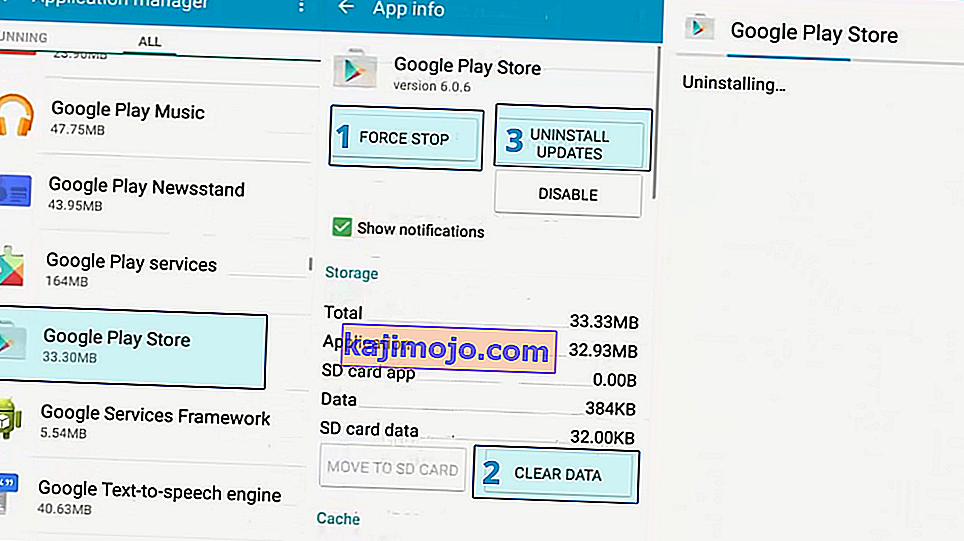
Tại đây bây giờ bạn sẽ có tùy chọn Xóa dữ liệu và Xóa bộ nhớ cache như hình trên, bạn chỉ cần nhấn vào hai tùy chọn này và việc còn lại sẽ do điện thoại tự thực hiện.
Bây giờ bạn cần làm theo phương pháp tương tự để xóa bộ nhớ cache của Google Services Framework vì nó cũng chịu trách nhiệm về các lỗi liên quan đến Google Play Store. Để xóa bộ nhớ cache của nó, hãy chuyển đến Ứng dụng, Chạm vào ứng dụng Dịch vụ của Google Play và Xóa bộ nhớ cache và dữ liệu.
Và đó là nó. Nếu bộ nhớ cache là lý do cho lỗi này thì bây giờ nó sẽ ổn.
Phương pháp 2: Sửa lỗi Cửa hàng Google Play
Đôi khi, ứng dụng Cửa hàng Google Play của chúng tôi có thể là ứng dụng gây ra lỗi này. Đôi khi phiên bản cập nhật hiện tại của Cửa hàng Google Play có thể có vấn đề về khả năng tương thích. Nếu đúng như vậy thì bạn phải gỡ cài đặt các bản cập nhật của Google Play Store.
Đi tới Cài đặt >> Trình quản lý ứng dụng >> Tất cả >> Cửa hàng Google Play.
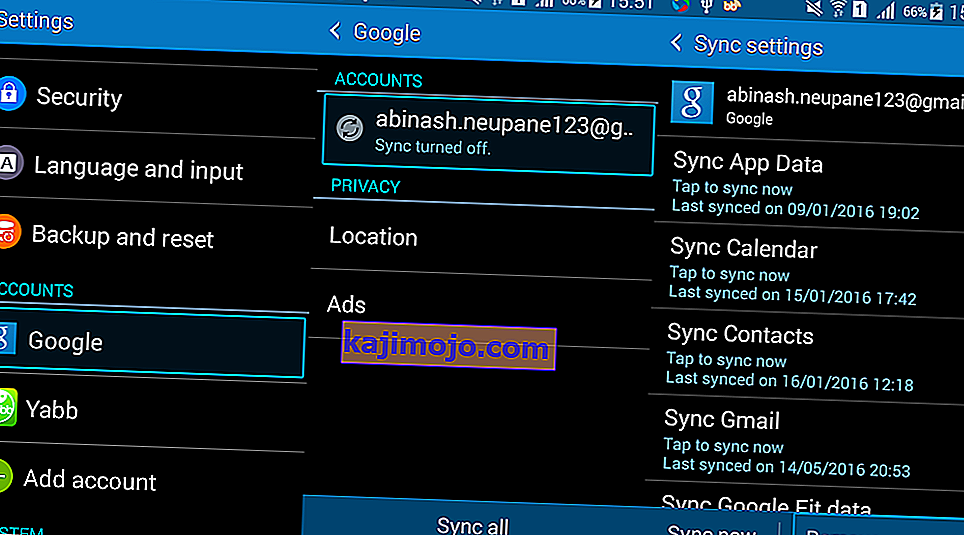
Nhấn vào Buộc dừng và nhấp vào
Nhấn vào Xóa dữ liệu và nhấp vào
Nhấn vào Gỡ cài đặt bản cập nhật và nhấp vào
Sau khi hoàn thành bước 2, 3 và 4, hãy khởi động lại thiết bị của bạn và thử cài đặt hoặc cập nhật ứng dụng từ Cửa hàng Google Play.
Phương pháp 3: Đặt lại tài khoản Google
Nếu việc xóa các tệp bộ nhớ cache không hiệu quả với bạn thì đừng lo lắng, bạn có thể thử cách khắc phục thay thế này. Phương pháp này liên quan đến việc xác thực lại chi tiết tài khoản Google của bạn bằng điện thoại thông minh Android của bạn. Vì vậy, bạn cần xóa và thêm lại tài khoản Google của mình.
Đi tới Cài đặt thiết bị Android của bạn -> Tài khoản -> Google .
Bây giờ bạn có thể thấy tài khoản Google hiện tại của mình.
Chọn tài khoản của bạn >> Nhấp vào nút menu >> Xóa tài khoản của bạn.
Bây giờ lại thêm tài khoản Google của bạn
Bây giờ khởi động lại thiết bị Android của bạn và thử sử dụng Google Play Store, bạn sẽ thoát khỏi vấn đề đó.
Phương pháp 4: Bật Dịch vụ & Cửa hàng Google Play
- Đi tới Cài đặt
- Cuộn xuống và tìm kiếm “ứng dụng có quyền truy cập sử dụng”
- Nhấn vào Bật cho Cửa hàng Google Play và Dịch vụ của Google Play
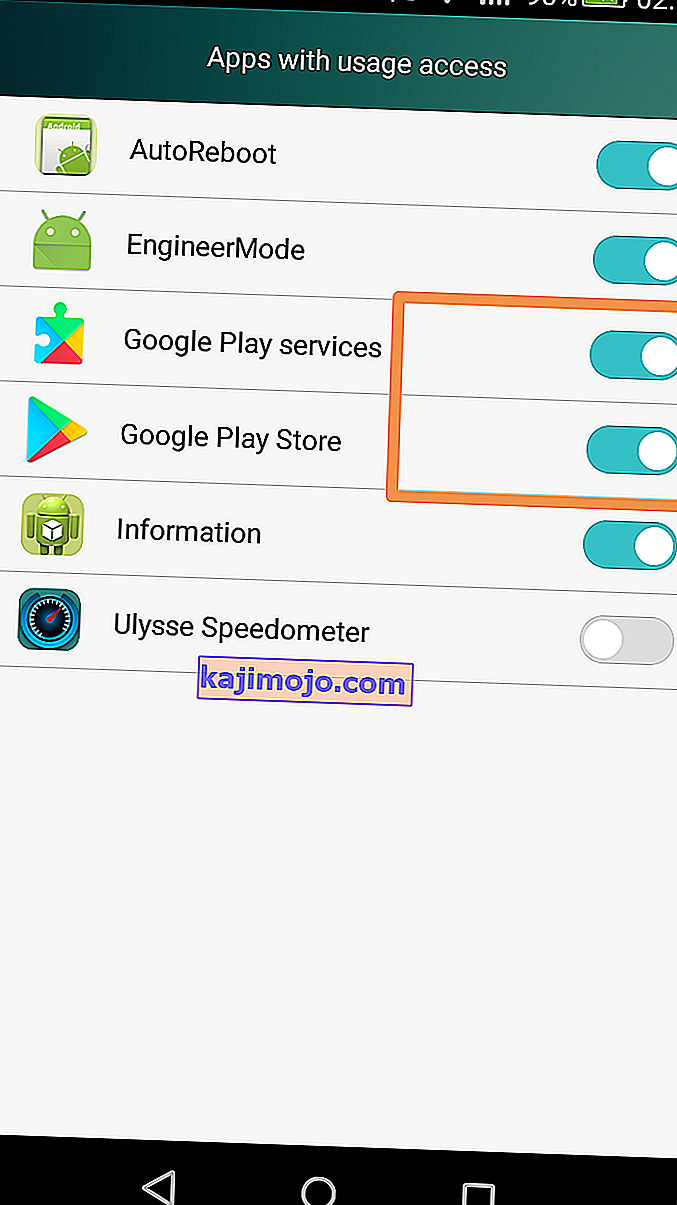
Phương pháp 5: Cài đặt phiên bản PlayStore mới
Một số người dùng có thể gặp phải sự cố này do phiên bản PlayStore đã lỗi thời hoặc do phiên bản PlayStore của họ có thể không cập nhật tự động. Do đó, trong bước này, chúng tôi sẽ cài đặt phiên bản PlayStore mới sau khi tải xuống dưới dạng APK. Vì điều đó:
- Tải xuống APK PlayStore từ đây.
- Sau khi tải xuống, hãy nhấp vào APK và chọn “Cài đặt”.
- Chờ APK được cài đặt và kiểm tra xem sự cố còn tiếp diễn hay không.
Lưu ý quan trọng: Giải pháp này chỉ cần thiết nếu bạn đã root điện thoại và cài đặt ROM tùy chỉnh. Nếu bạn không thể cài đặt PlayStore theo cách này, hãy thử tải xuống “Lucky Patcher” và cài đặt PlayStore từ đó.
